Для Братчан
Инструкция по подключению к ноутбуку внешнего монитора для проверки матрицы
Для того, чтобы проверить в чем заключается неисправность в ноутбуке – в матрице или в видеочипе, необходимо подключить к нему внешний монитор либо телевизор.
Подробнее рассмотрим этот процесс на примере ноутбука Lenovo.
Включаем ноутбук. На экране видим, что по горизонтали примерно одна третья часть экрана черного цвета, две третьих экрана – белого цвета. Смотрите рисунок ниже. Экран может быть черно-белым и по вертикали.
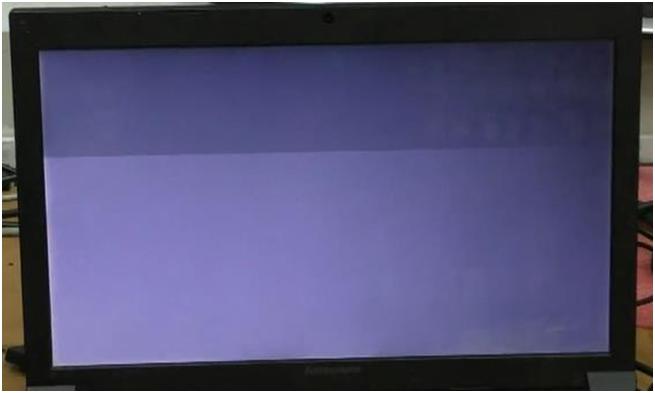
Проверить мы ноутбук можем двумя способами. Первый – поменять матрицу. Второй, более простой способ – подключить внешний монитор либо телевизор.
Для этого ноутбука возможны несколько вариантов подключения. Обратите внимание на рисунок снизу. VGA-разъем находится левее под цифрой 1. HDMI-разъем (2) – правее. Это основные варианты.
Возможен также вариант с подключением через разъем DVI-A (3). На некоторых моделях ноутбуков вместо разъема VGA используют разъем DVI.

Подключаем внешний монитор или телевизор к ноутбуку.
Если изображение на внешнем мониторе или телевизоре появится, значит, проблема в матрице.

А видеочип не нуждается в замене.
Соответственно, если изображения не появится на внешнем мониторе или телевизоре, значит проблема, как минимум, в видеочипе. Первым делом придется заменить его. Потом еще раз проверить ноутбук.
Если после замены видеочипа изображение в ноутбуке не появилось, а на внешнем экране есть, значит необходимо менять и матрицу ноутбука.
Ссылка на видео, при необходимости можно обратиться: